

「Privacy Advisor」は、既にインストールされているアプリが、どのような情報や機能に自動でアクセスするかが一目でわかる機能だ。たとえば、オンラインカレンダーの代表的なアプリ「Googleカレンダー」では、予定の共有や参加者への招待、予定時間のお知らせなどをするために、連絡帳、位置情報、Eメール、ネットワーク通信、バイブレーションの制御など、端末内の多くの情報や機能に自動でアクセスしている。
試しに、無料の超光懐中電灯アプリを「Privacy Advisor」で調べてみた。アプリ自体は、スマホのLEDを点灯させ懐中電灯として使うことだけが目的なのだが、懐中電灯にはおよそ必要のない位置情報や端末IDの読み取り、ネットワークを利用する機能を持っていることがわかった。このように、「Privacy Advisor」は、アプリの目的とは関係のない機能や連絡帳などの各種情報にアクセスする「怪しいアプリ」を洗い出すのに便利な機能だ。
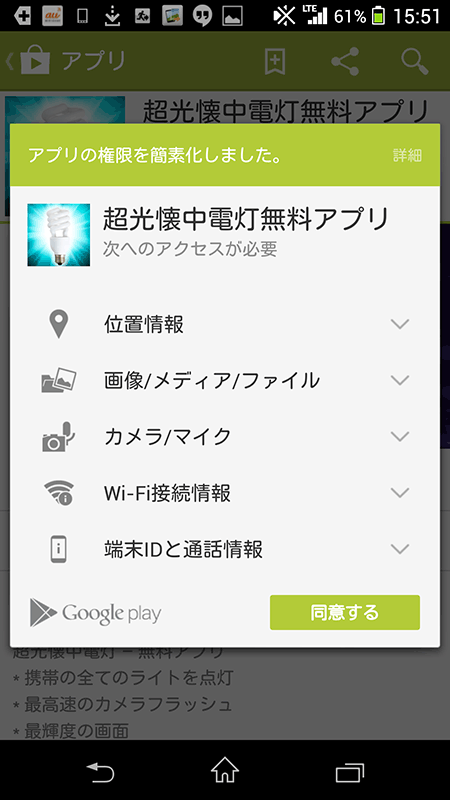
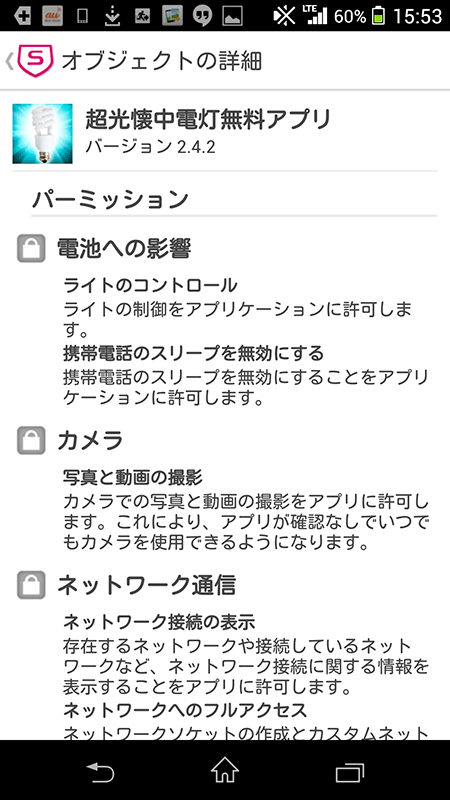
すべてのアプリの細かな情報を確認できるが、各アプリを一つひとつ確認するのは大変だ。そんな時はインストールされているアプリを「料金の発生する」、「プライバシー侵害を招く恐れがある」、「インターネットにアクセスする」の三つのカテゴリで一覧表示して確認することができる。「Privacy Advisor」を使って「怪しいアプリ」を洗い出し、不要なら即座にアンインストールすることをお勧めする。
スマホの場合は親子でそれぞれ自分専用の端末を持つことが多いが、タブレットの場合は家族で共有して利用するケースが多い。そのため、インターネットバンクやFXなどお金に関連したアプリやSNSなど、子どもに勝手に操作されると困るものもある。子どもによるタッチパネルの操作は、時には"悪意なき脅威"になり、常に隣で監視していないと危ないと感じることさえある。そこでおすすめしたいのが「App Protection」機能だ。「App Protection」は、アプリ毎に個別にパスワードを要求するように設定できる。個人で利用しているSNSアプリのほか、金融機関のアプリや課金の発生する音楽アプリなど、子どもたちが勝手に触ってしまうと困るアプリに、個別に起動制限がかけられるのだ。
「Privacy Advisor」で怪しいアプリを見つけ、不要ならば削除し、必要に応じて「App Protection」でロックをかけるという使い方をすることで、親が知らないところで課金が発生したり、怪しいアプリによって個人情報が漏えいしたりすることを防ぐことができるようになる。
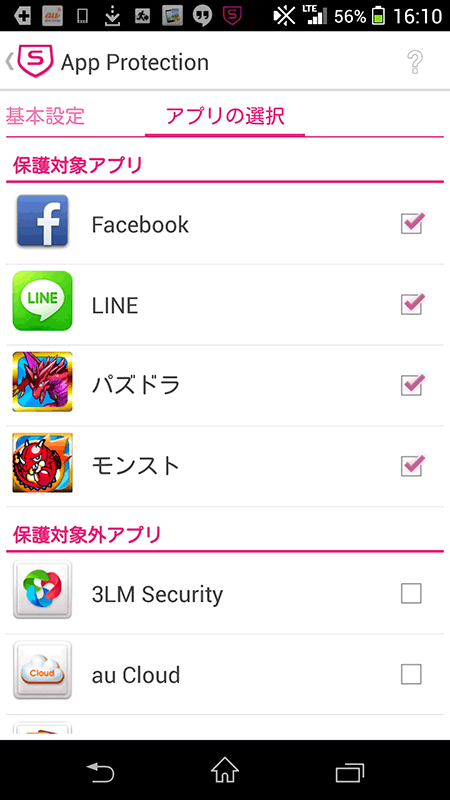

以上の4つの機能を設定するだけで、子どもたちをサイバー攻撃から保護し、予期せぬ情報漏えいや、不意な課金による損失から自分自身や家族を守ることができるようになる。スマホやタブレットなどのモバイルが生活に浸透している現代においては、「危険だから使わせない」ではなく、「守りながら使わせる」と考えることが今後は重要になってくるのではないだろうか。
CNET Japanの記事を毎朝メールでまとめ読み(無料)
 ビジネスの推進には必須!
ビジネスの推進には必須!
ZDNET×マイクロソフトが贈る特別企画
今、必要な戦略的セキュリティとガバナンス
 誰でも、かんたん3D空間作成
誰でも、かんたん3D空間作成
企業や自治体、教育機関で再び注目を集める
身近なメタバース活用を実現する
 データ統合のススメ
データ統合のススメ
OMO戦略や小売DXの実現へ
顧客満足度を高めるデータ活用5つの打ち手
 脱炭素のために”家”ができること
脱炭素のために”家”ができること
パナソニックのV2H蓄電システムで創る
エコなのに快適な未来の住宅環境